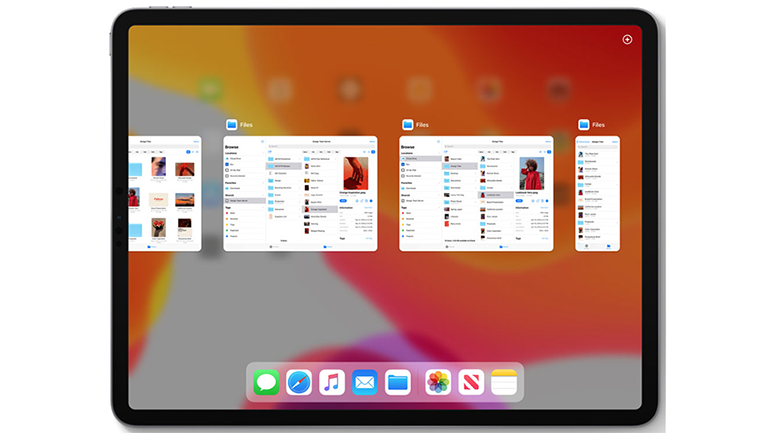Použijte Dock pro multitasking
Dock vám umožňuje aplikace rychle otevírat a okamžitě mezi nimi přepínat. Na levou stranu Docku můžete umístit své oblíbené aplikace. Na pravé straně najdete naposledy používané aplikace a ty, které jste otevřeli ve vašem iPhonu nebo Macu.
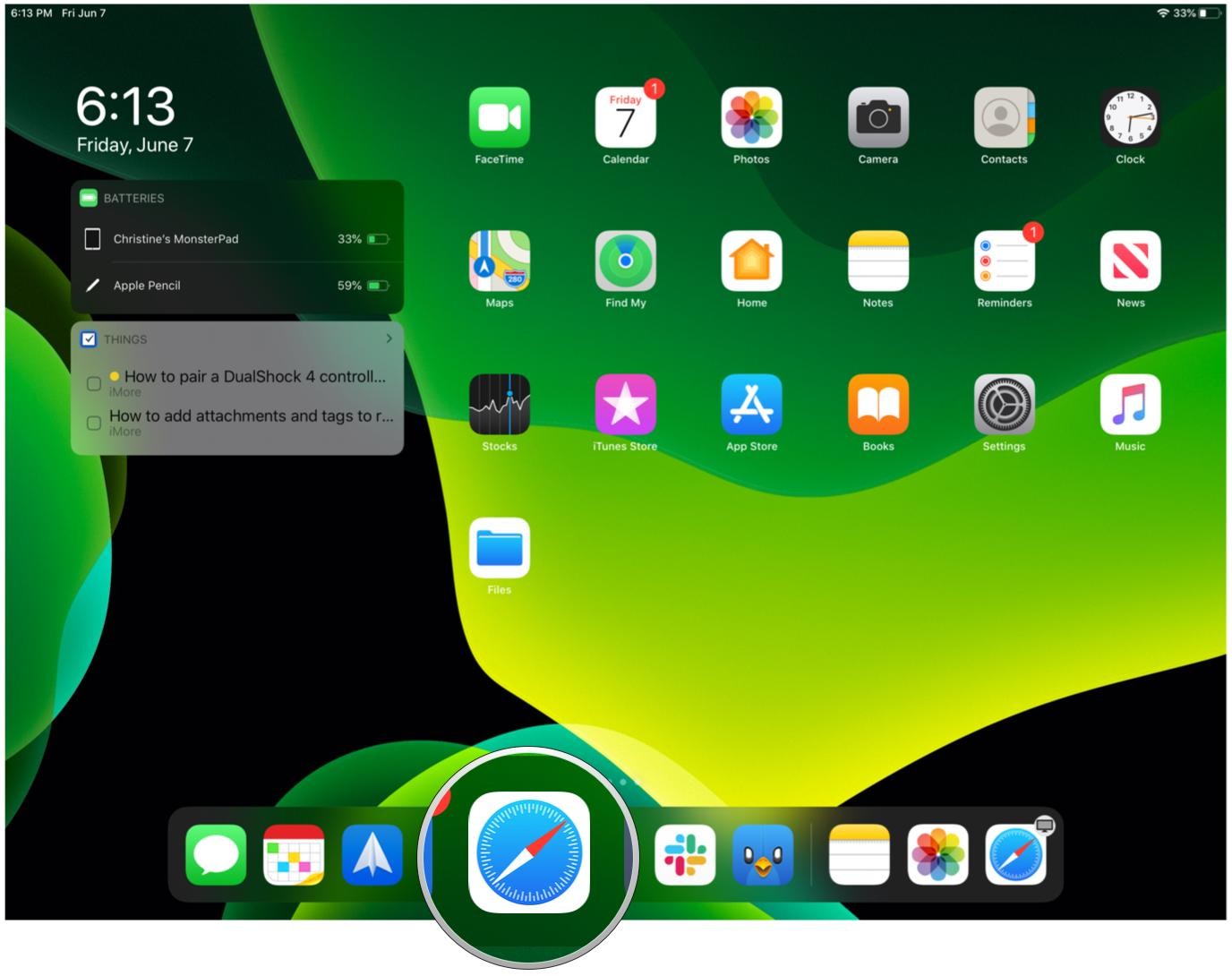
Dock najdete v dolní části plochy. Chcete-li Dock zobrazit, když používáte aplikaci, přejeďte jedním prstem od spodního okraje nahoru, dokud se Dock neobjeví, a poté prst uvolněte.
Chcete-li Dock přizpůsobit, stiskněte a podržte aplikace, které chcete uspořádat, a přesuňte je na levou stranu Docku.
Používejte dvě aplikace najednou
Dock usnadňuje pracovat s více aplikacemi současně. Přetažením aplikace z Docku vytvoříte Slide Over, přetažením na pravý nebo levý okraj obrazovky ji otevřete ve Split View. Dokonce můžete pracovat s jednou aplikací v zobrazení Slide Over, zobrazit dvě aplikace ve Split View a sledovat film nebo používat FaceTime v režimu Obraz v obraze. A to vše na stejné obrazovce.
Otevřete druhou aplikaci ve Slide Overu
V zobrazení Slide Over můžete pracovat s aplikací, která se zobrazuje nad libovolnou otevřenou aplikací, a dokonce i nad dvěma otevřenými aplikacemi ve Split View.
Jak používat Slide Over:
- Otevřete aplikaci.
- Otevřete Dock přejetím prstem odspodu obrazovky.
- V Docku stiskněte a podržte druhou aplikaci, kterou chcete otevřít, a přetáhněte ji na obrazovku.
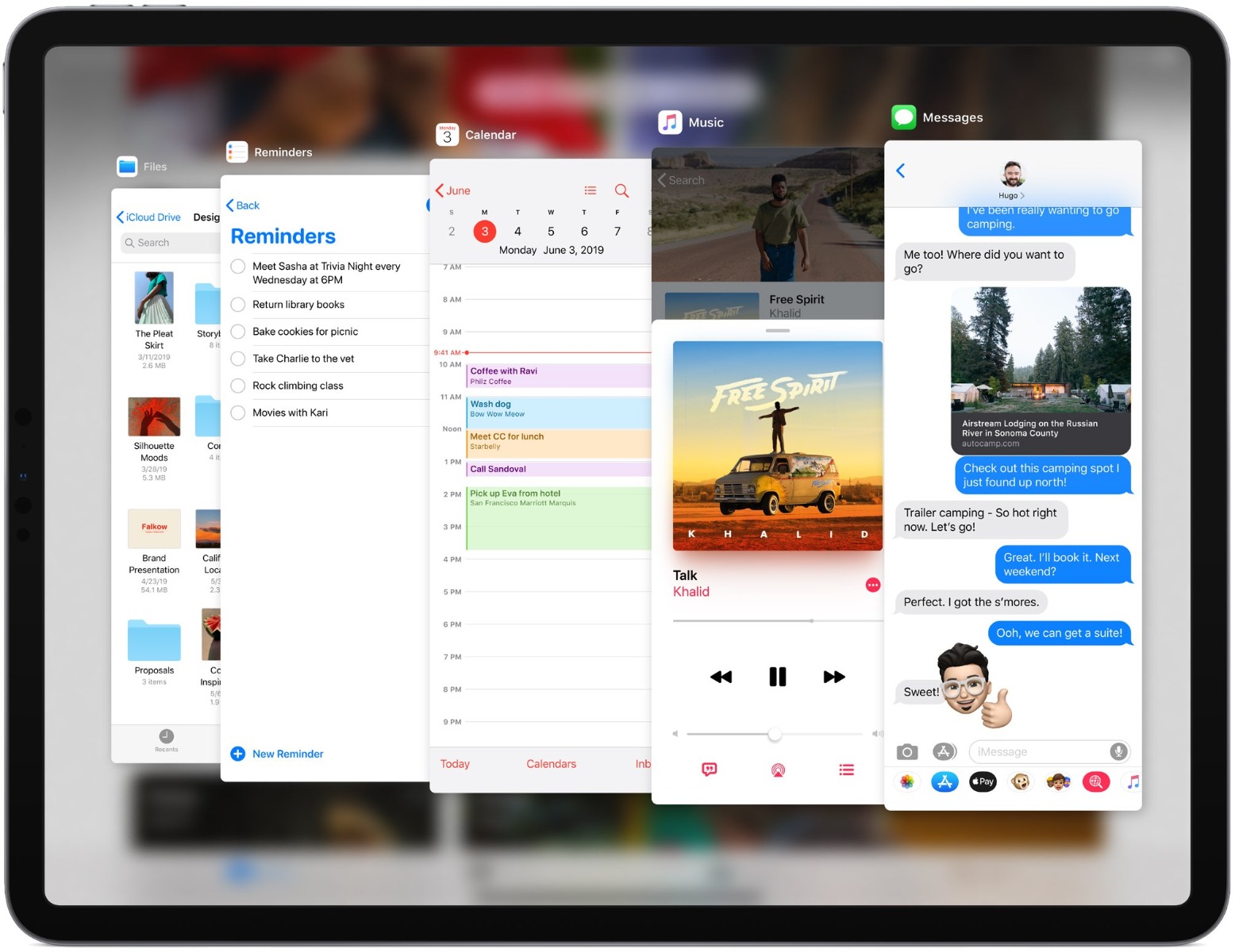
Jak používat Slide Over v Split View:
Když pracujete se dvěma aplikacemi v zobrazení Split View a chcete otevřít třetí aplikaci v Slide Over, přejetím prstem odspodu obrazovky otevřete Dock. Potom aplikaci přetáhněte na oddělovač aplikací.
- Chcete-li přesunout aplikaci otevřenou v Slide Over, stiskněte a podržte — a přetáhněte aplikaci na levou nebo pravou stranu obrazovky.
- Aplikaci otevřenou v Slide Over můžete také odsunout pryč z obrazovky, a přesunout ji zpět, když ji budete chtít znovu použít. Stačí položit prst na — a přetáhnout aplikaci doprava a mimo obrazovku. Když budete chtít aplikaci znovu použít, přejeďte prstem doleva z pravé strany obrazovky.
- V zobrazení Split View můžete pracovat s více než jednou aplikací otevřenou v Slide Over. Pro přepínání mezi aplikacemi, které máte otevřené v Slide Over, přetáhněte — doprava nebo doleva. Chcete-li zavřít aplikaci v Slide Over, přejeďte nahoru po — a podržte prst uprostřed obrazovky. Tak zobrazíte všechny otevřené aplikace. Potom zatáhněte znovu směrem nahoru na aplikaci, kterou chcete zavřít.
Používejte dvě aplikace současně ve Split View
V zobrazení Split View můžete pracovat se dvěma aplikacemi najednou.
- Otevřete aplikaci.
- Přejetím prstem odspodu obrazovky otevřete Dock.
- V Docku stiskněte a podržte druhou aplikaci, kterou chcete otevřít, a přetáhněte ji do levé nebo pravé strany obrazovky.
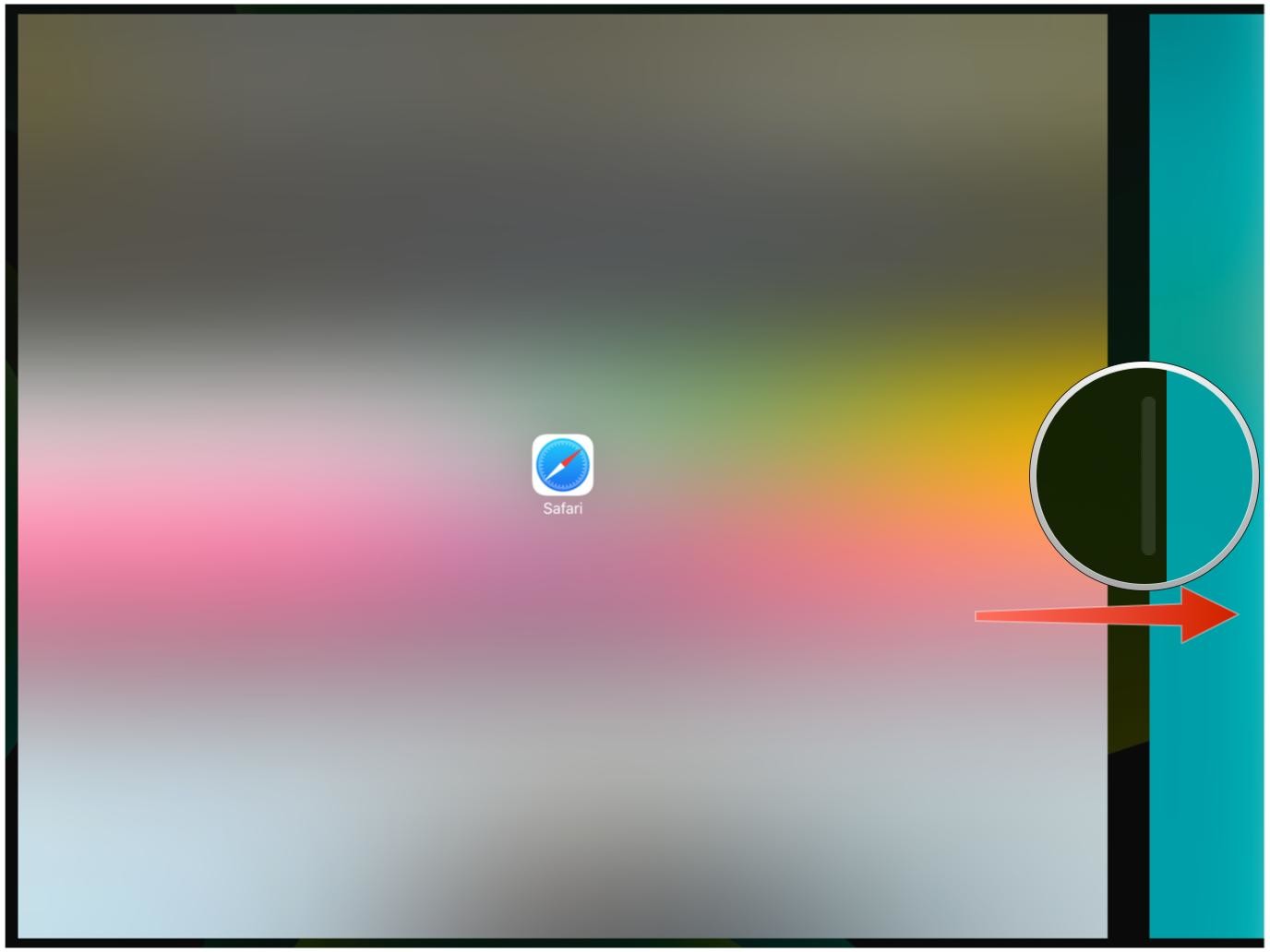
Jak upravit zobrazení Split View:
- Pokud chcete, aby aplikace zabíraly stejnou část obrazovky, přetáhněte oddělovač aplikací do středu obrazovky.
- Pokud chcete změnit Split View na zobrazení Slide Over, přejeďte prstem dolů z horní části aplikace.
- Pokud chcete Split View zavřít, přetáhněte oddělovač aplikací přes aplikaci, kterou chcete zavřít.